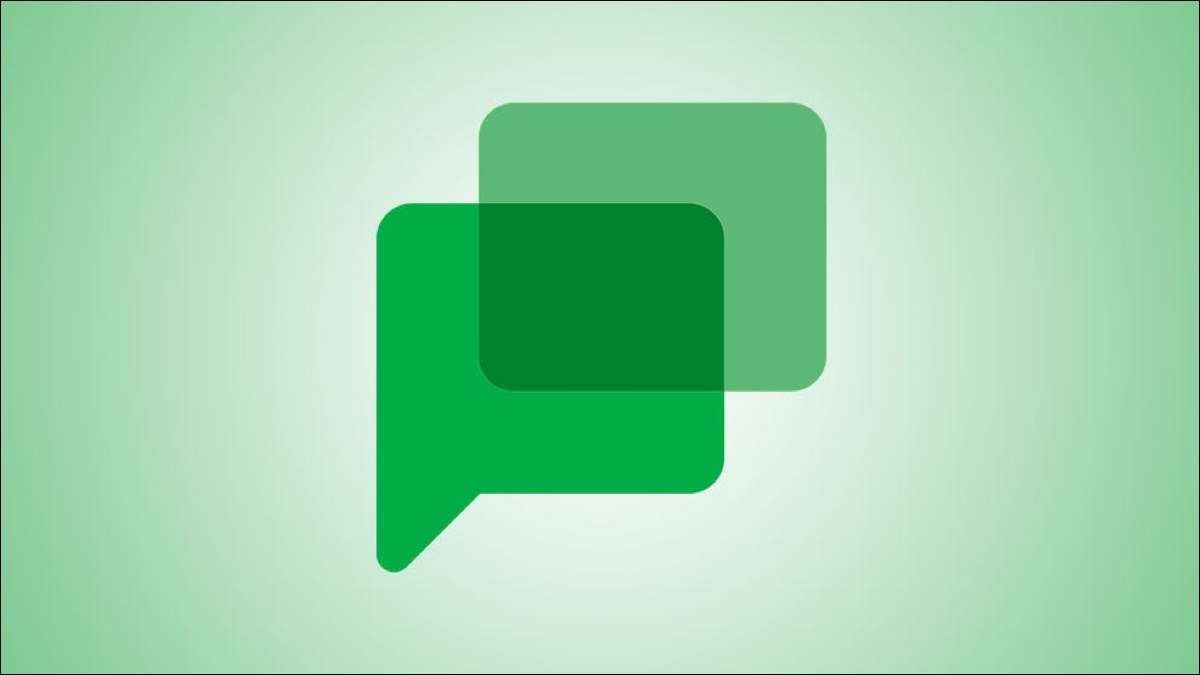
Google continua ad aggiungere strumenti di collaborazione alla sua app di chat che rendono più attraente per le aziende e i team. Una caratteristica di questo tipo è la possibilità di creare e assegnare compiti.
Usando la chat di Google in un browser, sul tuo dispositivo mobile, o tramite Gmail, puoi facilmente aggiungere un'attività nella tua chat room. Puoi assegnare anche queste attività ai membri del team, rendendolo facile come torta a scintillare doveri.
Aggiungi un'attività in Google Chat o Gmail online
Aprire Google chat. o Gmail. nel tuo browser per iniziare a creare compiti. Assicurarsi che la stanza sia in vista a schermo intero in modo da poter vedere le schede in alto.
Seleziona la scheda Attività e fai clic su "Aggiungi attività della stanza".

Immettere i dettagli per l'attività, incluso un titolo e, facoltativamente, una descrizione e una data di scadenza.

Se si sceglie di inserire una data di scadenza, puoi anche aggiungere un tempo.
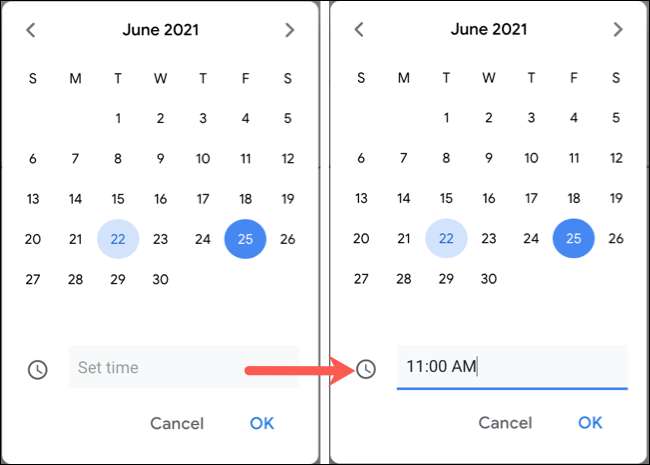
Quando finisci con i dettagli dell'attività, fai clic su "Aggiungi".

L'aggiunta del compito verrà visualizzata nell'area della chat della tua stanza. È possibile fare clic su di esso da lì o tornare alla scheda Attività per visualizzarlo.
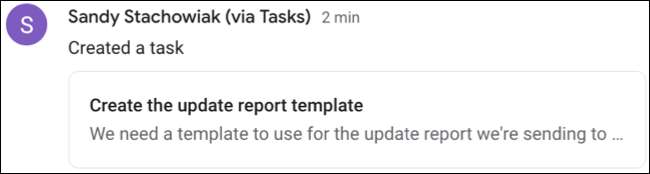
Assegna un'attività online
È possibile assegnare un'attività nel momento in cui lo crei nella tua stanza o in seguito. Basta fare clic su "Assegna" nei dettagli dell'attività e selezionare o cercare un membro della stanza.

Ricorda, puoi assegnare solo compiti ai membri di una stanza.
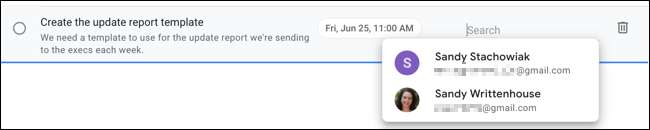
E quando si assegna un'attività, questa azione viene visualizzata anche nella cronologia della chat, proprio come quando aggiungi un'attività o anche Creare un documento all'interno della chat .
IMPARENTATO: Come creare documenti e collaborare direttamente in Google Chat
Aggiungi un compito nella chat di Google o nell'app mobile Gmail
Proprio facilmente, puoi aggiungere un'attività nell'app mobile di Google Chat o nell'app Gmail con chat abilitata. Seleziona una stanza e tocca la scheda Attività in alto. Quindi, tocca l'icona Aggiungi attività in basso a destra.
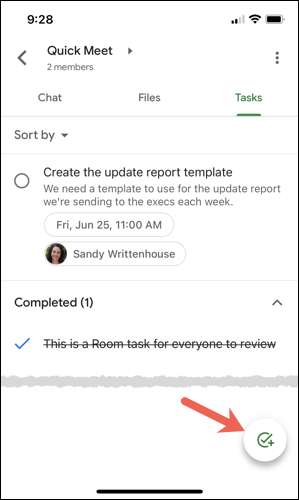
Immettere le informazioni per l'attività a partire dal titolo. Selezionare l'icona a sinistra per aggiungere dettagli o quella al centro per includere una data di scadenza. Come nell'edizione del Browser, è possibile aggiungere un tempo per la data di scadenza se lo desideri.

Tocca "Salva" quando finisci.
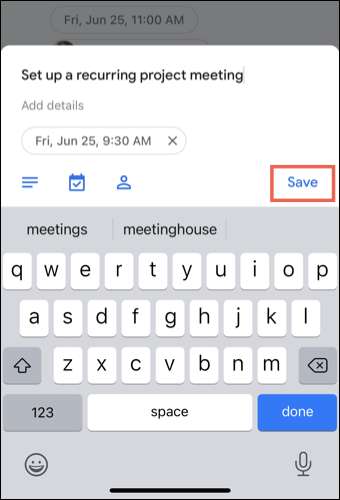
L'attività verrà visualizzata nell'area della chat della stanza e nella scheda Attività. Ciò consente di accedere e visualizzare l'attività da entrambi i punti.
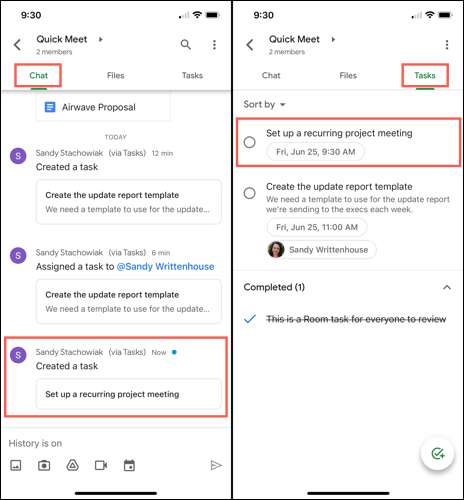
Assegna un'attività nell'app mobile
Inoltre, proprio come con Google Chat e Gmail online, è possibile assegnare un'applicazione nell'app mobile quando lo crei o successivo.
Quando si aggiunge l'attività, assegnala toccando l'icona di Assegnatario e selezionando il membro della stanza.

Per assegnare l'attività dopo averlo creato, apri i dettagli dalla cronologia chat o dalla scheda Attività. Tocca "Assegna" e seleziona il membro del camera.
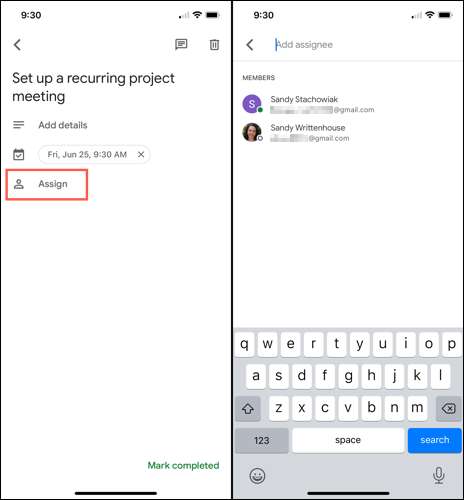
Dopo aver assegnato un'attività nell'app mobile, questa azione appare anche nella cronologia della chat.
Completa un compito in Google Chat
Indipendentemente dall'app e dalla posizione in cui si utilizza Google chat, la marcatura di un'attività completa è semplice come clicca o toccando il cerchio accanto ad esso.
Quando si completa un'attività, l'azione viene visualizzata nella cronologia della chat e l'attività si sposta nella parte inferiore della scheda Attività in una sezione completata.

Sia che stai appena iniziando a utilizzare Google chat o stai ancora prendendo in considerazione come un'opzione di comunicazione per la tua azienda, la funzione Task potrebbe essere esattamente ciò che tu e il tuo team ha bisogno di fare le cose. E tieni presente che puoi anche Imposta riunioni direttamente in Google Chat, pure!







